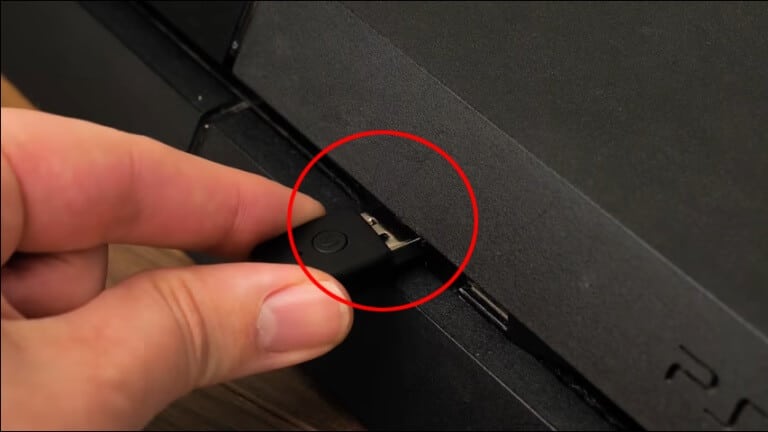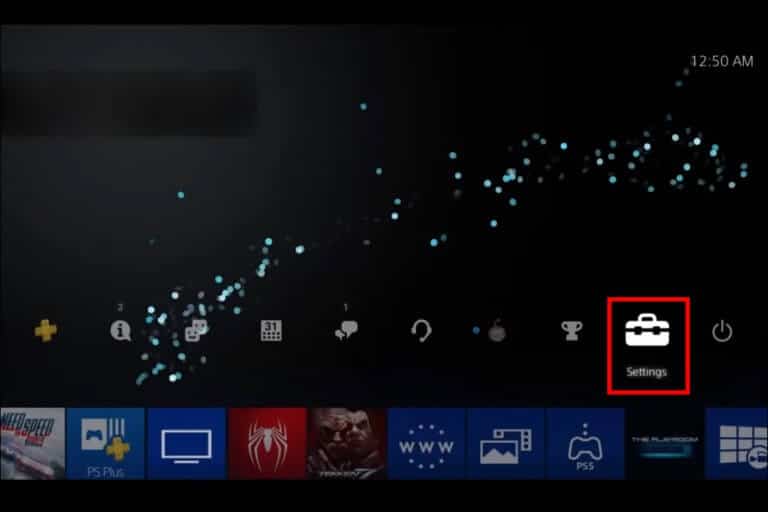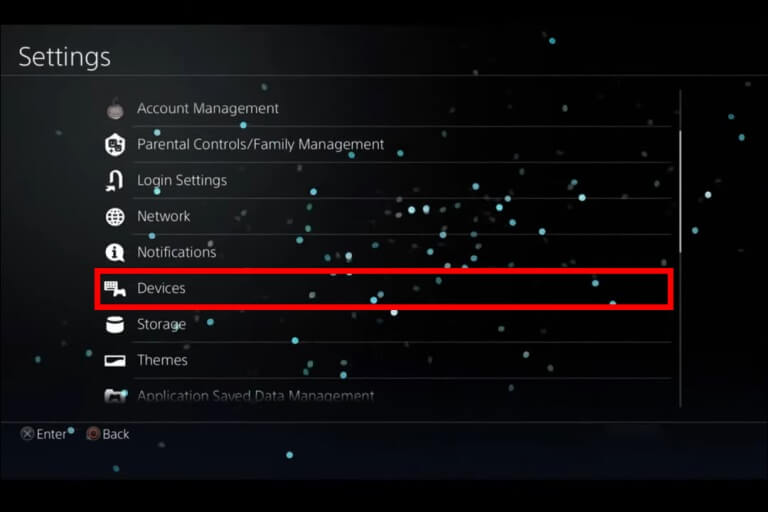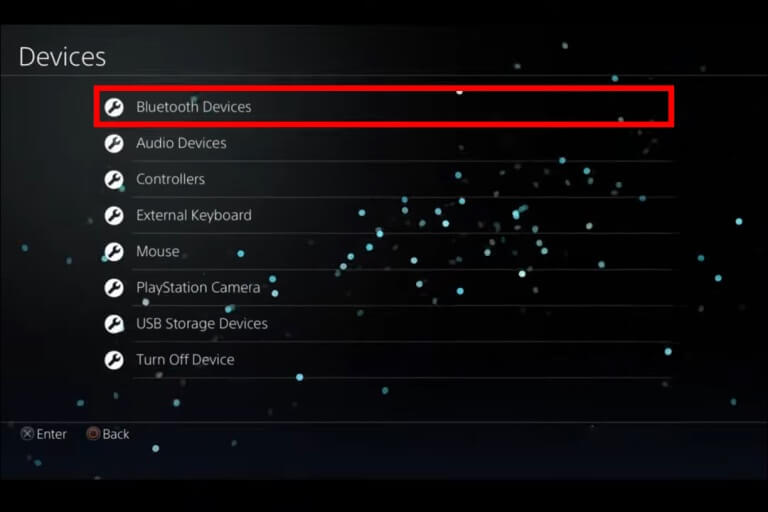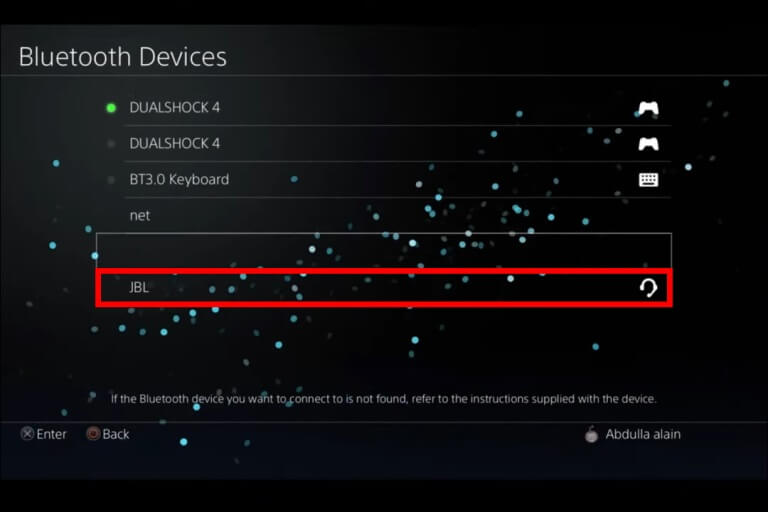كيفية توصيل سماعات Bluetooth بجهاز PS4
يمكن أن تجعل سماعات Bluetooth اللعب على PS4 أكثر تسلية. كما يسمح لك بالبقاء بعيدًا عن الشاشة دون الحاجة إلى استخدام الكابلات. يحتوي PS4 على دعم Bluetooth أصلي ، لذا يجب توصيل سماعات الرأس تلقائيًا. إذا كان لديك أي مشاكل في توصيل سماعات الرأس ، فهذه المقالة هنا للمساعدة. إليك كل ما تحتاج لمعرفته حول توصيل سماعات Bluetooth بجهاز PS4 الخاص بك.

توصيل سماعات Bluetooth المتوافقة مع PS4
تم تصميم مجموعة سماعات Bluetooth من Sony للعمل بشكل مثالي مع PS4. يمكنك العثور على قائمة بسماعات الرأس المتوافقة هنا. إذا كان طراز سماعة الرأس مدرجًا ، فاتبع هذه الإرشادات لتوصيل سماعة رأس Bluetooth بجهاز PS4. إذا لم تكن سماعة الرأس مدرجة على أنها معتمدة ، فلا يزال يتعين عليك تجربة هذه الخطوات قبل الانتقال إلى القسم التالي.
فيما يلي الخطوات الأساسية لتوصيل سماعات الرأس الخاصة بك:
- إذا كانت سماعة الرأس الخاصة بك تأتي مع دونجل USB خاص بالعلامة التجارية ، فقم بتوصيل المحول بمنفذ PS4 USB.
- تأكد من تشغيل سماعات الرأس ووضعها في وضع الإقران. ستختلف هذه العملية وفقًا لعلامتك التجارية من سماعات الرأس ، لذلك قد تضطر إلى قراءة التعليمات المرفقة بها إذا كنت لا تعرف كيف.
- بمجرد توقف ضوء الاقتران عن الوميض ويصبح ثابتًا ، سيتم إقران سماعات الرأس بجهاز PS4.
إذا لم تقم هذه العملية تلقائيًا بتوصيل سماعات رأس Bluetooth الخاصة بك ، فتابع هذه الخطوات للتأكد من أن PS4 يقترن أيضًا:
- استخدم وحدة تحكم للانتقال إلى الإعدادات في قائمة وحدة التحكم.
- اختر “الأجهزة”.
- حدد “أجهزة Bluetooth”.
- ضع سماعات الرأس في وضع الإقران مرة أخرى.
- حدد سماعات الرأس الخاصة بك من القائمة لتوصيلها.
يجب أن تكون هذه الخطوات كافية لتجعلك متصلًا وجاهزًا للعب ، خاصة بالنسبة لسماعات الرأس من سوني. ومع ذلك ، إذا لم تنجح هذه ، فاقرأ للحصول على مزيد من الحلول.
توصيل سماعات Bluetooth أخرى
على الرغم من أن تقنية Bluetooth كانت موجودة منذ فترة طويلة ، إلا أن توصيل سماعات الرأس بجهاز PS4 قد لا يعمل بشكل جيد إذا لم تكن مدرجة في قائمة Sony الرسمية. ربما لديك AirPods ولا ترغب في شراء سماعات رأس جديدة لجهاز PS4 الخاص بك ، أو تجد الكثير من سماعات الرأس غير المعتمدة التي لا يمكنك تفويتها.
يمكنك شراء محول Bluetooth أو “Bluetooth Dongle”. هذا جهاز يقوم بتوصيل جهاز Bluetooth الخاص بك بوحدة التحكم عبر محول متصل. إليك كيفية استخدامه:
- قم بتوصيل الدونجل بجهاز PS4 وشاهده وهو يدخل في وضع الاقتران.
- ضع سماعات الرأس في وضع الاقتران.
- يجب أن تتحول الأضواء الوامضة إلى حالة ثابتة ، ويمكن الآن استخدام سماعات الرأس الخاصة بك مع PS4.
إذا كانت سماعات الرأس الخاصة بك لا تزال غير مقترنة ، فاتبع نفس خطوات الاقتران اليدوية المذكورة أعلاه.
- افتح الإعدادات على وحدة التحكم باستخدام وحدة التحكم الخاصة بك.
- اختر “الأجهزة” من القائمة.
- حدد “أجهزة الصوت”.
- حدد “أجهزة الإخراج” واختر خيار “سماعة رأس USB”.
- بالنسبة إلى “إخراج إلى سماعات الرأس” ، حدد “كل الصوت”.
يتطلب هذا شراء دونجل ولكنه يمنعك من شراء سماعة رأس جديدة تمامًا. يجب أن تعمل هذه الطريقة مع أي سماعة رأس Bluetooth ، حتى تلك التي لم تتم الموافقة عليها من قبل PS4. من المهم ملاحظة أن معظم محولات Bluetooth سترسل الصوت من PS4 إلى سماعة الرأس الخاصة بك ، لكنها لن تتلقى الصوت ، حتى من سماعات الرأس الخاصة بك. بينما ستكون قادرًا على السماع ، لن تتمكن على الأرجح من التواصل مع اللاعبين الآخرين.
ماذا لو لم تظهر سماعاتي في قائمة Bluetooth؟
عندما تتنقل عبر PS4 الخاص بك لاختيار جهاز Bluetooth للاتصال به ، إذا كنت لا ترى سماعات الرأس مدرجة ، فجرّب بعض خطوات استكشاف الأخطاء وإصلاحها هذه.
- هل سماعاتك مشغلة ومشحونة؟ قد يبدو الأمر وكأنه سؤال واضح ، ولكن من السهل أن تبدأ في الإثارة وتنسى شحن سماعات الرأس. إذا نفدت البطارية أو تم إيقاف تشغيلها ، فلن تظهر في قائمة الاتصالات.
- حاول إعادة ضبط سماعة الرأس.
- حاول إعادة ضبط وحدة التحكم.
- تحقق للتأكد من أن سماعة الرأس متوافقة مع PS4.
ماذا لو ظهرت سماعات الرأس الخاصة بي في قائمة Bluetooth ولكن لم يتم الاتصال بها؟
اكتشف العديد من مستخدمي PS4 أن سماعات Bluetooth غير المعتمدة من PS4 ستظل تظهر في قائمة أجهزة Bluetooth بوحدة التحكم. قد تتمكن من متابعة عملية الإعداد بالكامل قبل فشل الاتصال في اللحظة الأخيرة. إذا كان هذا يحدث لك ، فتحقق من أن سماعات الرأس الخاصة بك مدرجة على أنها تلك التي يمكنها الاتصال بـ PS4. إذا لم يكن الأمر كذلك ، فسيتعين عليك استخدام محول Bluetooth USB لتوصيل سماعات الرأس.
ماذا لو لم أستطع سماع أي شيء من خلال سماعاتي المتصلة؟
إذا كنت قد مررت بعملية الإعداد ويبدو أن كل شيء متصل ، ولكن سماعات الرأس ما زالت لا تصدر صوتًا ، فهناك بعض الأشياء التي يمكنك تجربتها.
- تحقق من مستوى صوت سماعة الرأس.
- انتقل إلى الإعدادات والأجهزة وأجهزة الصوت. تحقق من ضبط جهاز الإخراج على الجهاز المناسب. على سبيل المثال ، إذا تم توصيل جهاز دونجل بمقبس سماعة رأس وحدة التحكم ، فسيحتاج هذا إلى أن يكون “سماعات الرأس متصلة بجهاز التحكم”.
- انتقل إلى الإعدادات والأجهزة وأجهزة الصوت مرة أخرى. تحقق من أن إعداد الإخراج إلى سماعات الرأس هو “كل الصوت”.
- تحقق من مستوى صوت سماعات وحدة التحكم في نفس القائمة للتأكد من أنها بمستوى معقول.
توصيل سماعات الرأس من خلال جهاز التحكم
إذا فشل كل شيء آخر ، فستحتاج إلى استخدام كابل الصوت المقدم. لحسن الحظ ، لا يزال بإمكانك تجنب معظم الفوضى. نظرًا لأن معظم وحدات التحكم في PS4 بها مقبس صوت ، يمكنك استخدامه لتوصيل سماعة الرأس الخاصة بك. هذا يبقيك غير مقيد من وحدة التحكم نفسها. ضع في اعتبارك أن هذا قد يستنزف بطارية جهاز التحكم بسرعة أكبر.
إليك ما عليك القيام به:
- قم بتوصيل كبل الصوت المرفق بسماعة الرأس ووحدة التحكم.
- انتقل إلى “الإعدادات” ، ثم “الأجهزة”.
- حدد “أجهزة Bluetooth”.
- ابحث عن سماعة الرأس الخاصة بك في القائمة لتنشيطها.
- ارجع إلى “الأجهزة” واختر “أجهزة الصوت”.
- في “جهاز الإخراج” ، حدد “سماعات الرأس المتصلة بجهاز التحكم”.
- قم بتوجيه “كل الصوت” إلى سماعات الرأس في “الإخراج إلى سماعات الرأس”.
أشياء يجب مراعاتها عند شراء سماعات الرأس
بينما تسمح لك أي سماعات رأس بسماع المؤثرات الصوتية لألعابك ، هناك بعض الأشياء التي يجب مراعاتها عند اختيار زوج من سماعات الرأس. يمكن أن تؤثر جودة الصوت والميزات الأخرى بشكل كبير على جودة لعبتك.
- راحة. ضع في اعتبارك كيف ستجلس سماعات الرأس على رأسك ، ربما لفترات طويلة من الزمن. هل وسادات الأذن مريحة للارتداء؟ هل تناسب عصابة الرأس؟ هل الميكروفون في مكان مريح حتى يتمكن الآخرون من سماعك؟ لن تستمتع باستخدامها إذا كان الملاءمة يزعجك.
- جودة الصوت. قم بتقييم التعليقات والمواصفات الصوتية للتأكد من حصولك على جودة الصوت التي تريدها. بعض سماعات الرأس أفضل من غيرها في الصوت الاتجاهي. من المهم أيضًا معرفة نوع التحكم في مستوى الصوت الذي تريده على سماعة الرأس. تأكد من أن هذه الميزات تناسب نوع اللعب الذي تريده.
- جودة عازلة للصوت. من المهم أن تسمع صوت جهازك بوضوح ، ولكن من المهم أيضًا ألا تسمع كل الضوضاء الأخرى من حولك. تعمل بعض سماعات الرأس بشكل أفضل من غيرها في حجب ضوضاء الزحام من حولك. حتى أن البعض لديه مفتاح تبديل لإلغاء الضوضاء بالكامل بينما يكون البعض الآخر مجرد صوت باهت. هذه ميزة مهمة لتناسب احتياجاتك.
- تصميم. إذا كنت تستمع إلى جهاز الكمبيوتر الخاص بك في المنزل مرتديًا ملابس النوم ، فقد لا يهمك مظهر سماعة الرأس على الإطلاق. ولكن إذا كنت تأمل في متابعة عبر الإنترنت من مقاطع فيديو الألعاب الخاصة بك ، فإن التصميم شيء يجب أن تنتبه إليه عند الشراء. هناك خيارات لا حدود لها.
لعب PS4 مع سماعات Bluetooth
تعد سماعات Bluetooth طريقة رائعة خالية من الأسلاك لتشغيل ألعابك المفضلة دون إزعاج. تكون طريقة اللعب أكثر غامرة وقوة عندما يمكنك سماع صوت اتجاهي. أثناء اللعب ، ستشعر وكأنك حقًا في اللعبة ، وسيشكرك أصدقاؤك وعائلتك على ارتداء سماعات الرأس المزودة بتقنية Bluetooth.
على الرغم من أن توصيلهم بجهاز PS4 يمكن أن يكون أحيانًا عمل روتيني ، إلا أن استكشاف الأخطاء وإصلاحها عادة ما يؤدي إلى النجاح. هل استخدمت هذه النصائح لتوصيل سماعات رأس Bluetooth بجهاز PS4 الخاص بك؟ التعليق أدناه وأخبرنا عنها.